Cara Mengubah Margin Slide dan Teks di PowerPoint
Ada lebih banyak hal dalam membuat presentasi Microsoft PowerPoint daripada menyisipkan konten. Anda pasti ingin membuat tayangan slide menarik(create an engaging slideshow) yang mudah dibaca dan dipahami. Dengan mengingat hal ini, mari kita lihat cara menyesuaikan margin slide dan objek serta ukuran slide.

Sesuaikan Margin(Margins) Slide di PowerPoint
Berbeda dengan Microsoft Word , PowerPoint tidak menawarkan fitur margin. Secara default, elemen dan objek Anda dapat menjangkau seluruh lebar dan tinggi slide.
Meskipun ini dapat membantu Anda memuat lebih banyak pada setiap slide, hal ini dapat membuat tampilannya berantakan. Sebagai gantinya, Anda dapat menambahkan sedikit spasi, seperti margin, di sekitar tepi slide menggunakan fitur Panduan(Guides) bawaan sebagai solusinya.
- Buka tab Tampilan(View) dan centang kotak Panduan(Guides) di bagian Perlihatkan(Show) pada pita. Anda akan melihat Panduan(Guides) muncul sebagai garis putus-putus pada slide.

- Anda dapat menyeret Panduan(Guide) horizontal ke atas atau ke bawah dan Panduan(Guide) vertikal ke kiri atau kanan. Jika Anda ingin menentukan margin pada keempat sisinya, Anda dapat menambahkan lebih banyak panduan. Lakukan salah satu hal berikut:
- Klik kanan(Right-click) Panduan dan pilih Tambahkan Panduan Vertikal(Add Vertical Guide) lalu Tambahkan Panduan Horizontal untuk (Add Horizontal Guide)menambahkan(Guide) masing-masing panduan.
- Tahan Ctrl(Hold Ctrl) ( Windows ) atau Option ( Mac ) saat Anda menyeret salah satu Panduan(Guides) untuk menyalin Panduan(Guide) saat ini . Kemudian, lakukan hal yang sama untuk Panduan(Guide) lainnya .

- Setelah Anda memiliki dua Panduan vertikal dan dua Panduan(Guides) horizontal , Anda dapat menyeretnya ke tempatnya untuk membuat margin.
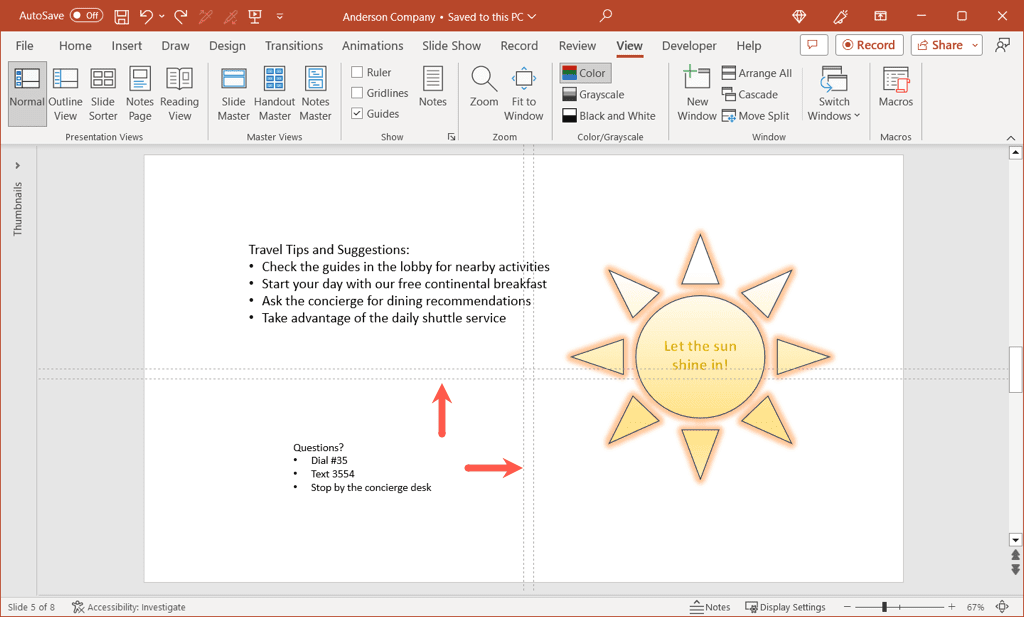
- Saat Anda menyeret, Anda akan melihat jarak dari tengah slide tempat Panduan(Guides) awalnya ditempatkan. Anda kemudian dapat menggunakan pengukuran ini untuk mengatur jarak yang sama untuk Panduan(Guides) vertikal dan horizontal .
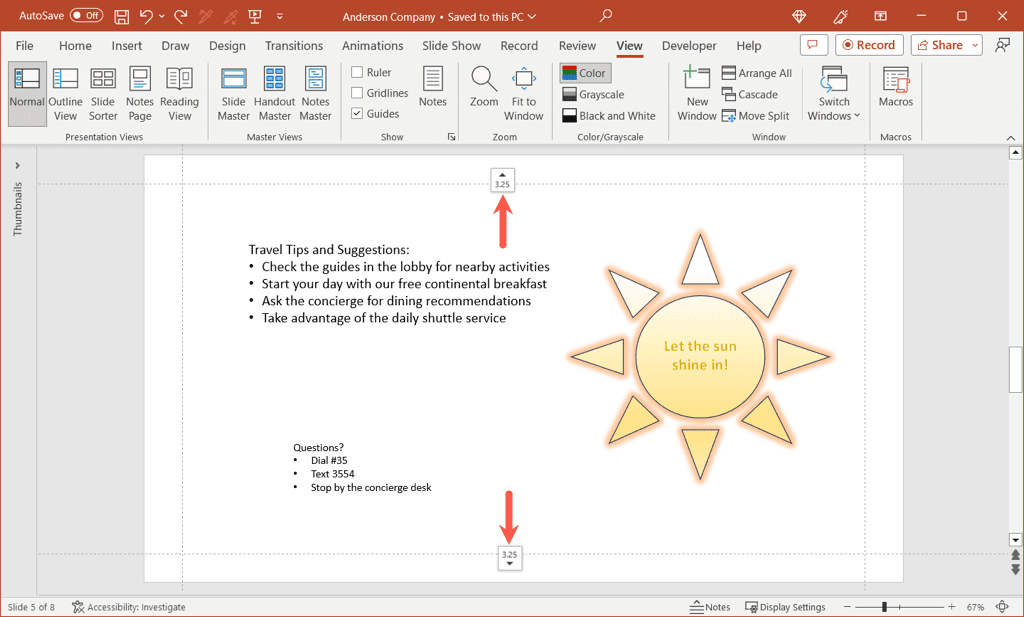
- Anda akan melihat Panduan(Guides) di setiap slide dalam presentasi Anda untuk membantu Anda menjaga item Anda tetap dalam batasan.

- Ketika Anda selesai menggunakannya, cukup hapus centang pada kotak Panduan(Guides) di tab Lihat(View) .
Tips: Anda juga dapat mencentang kotak Garis Kisi(Gridlines) di atas Panduan(Guides) di pita. Meskipun tidak diwajibkan, Garis Kisi(Gridlines) dapat membantu Anda menyusun Panduan(Guides) dengan lebih akurat jika Anda mengalami kesulitan.

Ubah Margin Antar Teks(Margins Between Text) dalam Objek(Objects)
Anda mungkin tidak bisa menggunakan fitur margin untuk slide PowerPoint , namun Anda bisa menyesuaikan margin untuk objek seperti kotak teks dan bentuk. Hal ini membuat item yang mengandung teks lebih mudah dibaca terutama ketika objek tersebut mengandung batas.
- Klik kanan(Right-click) kotak teks atau bentuk dan pilih Ukuran(Size) dan Posisi(Position) .

- Saat bar samping Format Bentuk(Format Shape) terbuka ke tab Ukuran(Size) & Properti(Properties) , perluas bagian Kotak Teks(Text Box) .
- Di dekat bagian bawah, Anda akan melihat pengaturan margin kiri, kanan, atas, dan bawah. Anda dapat memasukkan pengukuran ke dalam kotak atau menggunakan panah untuk bergerak ke atas dan ke bawah sedikit demi sedikit.

- Sebagai contoh, Anda dapat melihat bahwa teks dan poin kita agak dekat dengan margin kiri.

- Hanya dengan meningkatkan ukuran margin kiri, kita dapat menambahkan sedikit lebih banyak ruang antara batas dan teks.

- Saat Anda selesai menyesuaikan margin elemen Anda, gunakan X di kanan atas bar samping Format Bentuk(Format Shape) untuk menutupnya.
Sesuaikan Ukuran Slide(Slide Size) di PowerPoint
Satu hal lagi yang perlu dipertimbangkan untuk disesuaikan dalam presentasi Anda adalah ukuran slide. Meskipun satu ukuran cocok untuk sebagian besar konten dan tayangan slide, Anda mungkin menghadapi situasi di mana ukuran slide yang berbeda(a different slide size) akan berfungsi lebih baik.
- Buka tab Desain(Design) dan buka menu tarik-turun Ukuran Slide di bagian (Slide Size)Kustomisasi(Customize) pada pita.
- Anda akan melihat opsi prasetel untuk Standar(Standard) dan Layar Lebar(Widescreen) dengan dimensi masing-masing dan Kemungkinan Layar Lebar(Widescreen) dipilih.

- Untuk menggunakan Standar(Standard) , pilih opsi itu. Anda kemudian memiliki opsi untuk Maksimalkan konten yang mempertahankannya pada ukuran saat ini atau Pastikan Pas(Ensure Fit) yang memperkecil elemen slide agar sesuai dengan ukuran slide. Pilih Maksimalkan(Pick Maximize) atau Pastikan Pas(Ensure Fit) sesuai preferensi Anda.

- Untuk menggunakan Ukuran Slide Khusus(Custom Slide Size) , pilih opsi itu. Anda kemudian dapat memilih jenis tata letak halaman menggunakan menu tarik-turun Ukuran slide untuk. (Slides)Anda memiliki pilihan seperti Pertunjukan di Layar(On-screen Show) , Kertas Surat(Letter Paper) , Overhead , dan lainnya serta opsi Kustom(Custom) .
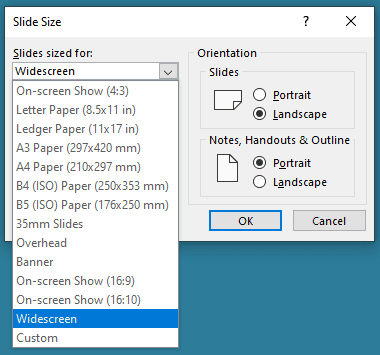
- Jika Anda memilih Custom , gunakan kotak Lebar(Width) dan Tinggi(Height) untuk mengatur ukurannya. Perhatikan bahwa Anda juga dapat mengubah Orientasi slide beserta catatan, handout, dan kerangka jika Anda mau.

- Pilih OK(Select OK) di kotak dialog dan slide Anda akan diperbarui ke ukuran baru.
Dengan beberapa penyesuaian sederhana, Anda dapat meningkatkan presentasi PowerPoint Anda(improve your PowerPoint presentation) agar terlihat lebih profesional, konsisten, dan menyenangkan secara visual. Ingatlah saran-saran ini untuk tayangan slide Anda berikutnya.
Untuk tutorial serupa, lihat cara menemukan ide desain PowerPoint baru(how to find new PowerPoint design ideas) .
Related posts
Bagaimana cara menambahkan tab Pengembang di program Word dan Excel Office
Cara Membuat Flowchart di Word dan Excel
Cara Membuat Label di Word dari Spreadsheet Excel
Masukkan Lembar Kerja Excel ke dalam Word Doc
Cara Memasukkan Lembar Kerja Excel ke dalam Word Doc
Memetakan Data Excel Anda
Gunakan Jendela Tonton Excel untuk Memantau Sel Penting dalam Buku Kerja
Cara Memfilter Data di Excel
Excel, Word, atau PowerPoint tidak dapat dimulai terakhir kali
Cara Membuat Dan Menyimpan Spreadsheet Excel Di Microsoft Office Untuk Android
Cara Membuat Daftar Drop Down di Excel
Mengeja Angka dengan Cepat di Word dan Excel
Bagaimana Memahami Analisis Bagaimana-Jika Di Microsoft Excel
Cara Membuat Daftar Periksa di Excel
Cara menginstal dan menggunakan add-in di Microsoft Word dan Excel untuk iPad
Format Teks sebagai Superscript atau Subscript di Word, Excel, PowerPoint
Cara Membuat Grafik atau Bagan Sederhana di Excel
Cara Membuka Word dan Excel dalam Safe Mode
3 Cara Melindungi File Excel dengan Kata Sandi
Tambahkan Garis Tren Regresi Linier ke Plot Sebar Excel
